Botões Esquerda: diferenças entre revisões
(Created page with "{| |center |- |<center>Tapping on the arrow will allow you to see the whole menu.</center> |- |center |- | === Building menu===...") |
mSem resumo de edição |
||
| (Há 11 revisões intermédias de 3 utilizadores que não estão a ser apresentadas) | |||
| Linha 1: | Linha 1: | ||
{| | <div style="text-align: justify;"> | ||
|[[file:menu_app.png|center]] | {|style="width: 100%; margin: auto;" border=2% | ||
| | |[[file:menu_app.png|center|link=]] | ||
|} | |||
| | <br /> | ||
|[[file:allmenu_app.png|center]] | <center>Toca na seta para expandires o menu.</center> | ||
|- | <br /> | ||
| | {|style="width: 100%; margin: auto;" border=2% | ||
=== | |[[file:allmenu_app.png|690px|center|link=]] | ||
|} | |||
<br /> | |||
[[File: | __TOC__ | ||
===Menu de Construção=== | |||
Este é o menu de construção, onde podes encontrar todos os itens disponíveis para construíres. Existem algumas opções, residências, edifícios de produção, decorações, edifícios militares... Com o menu de construção aberto encontras ainda, no lado Direito do ecrã, os ícones dos botões Vender, Mover e Editar. | |||
<br /><br /> | |||
{|style="width: 100%; margin: auto;" border=2% | |||
|[[File:Buildmenu_app.png|690px|center|link=]] | |||
|} | |||
<br /> | |||
Perto do ícone das expansões estão as estradas, para construíres estradas, seleciona o tipo pretendido, na cidade coloca o primeiro troço no ponto de partida e toca no visto verde, desliza ao longo do ecrã, por onde desejas construir a estrada, para terminar, toca novamente no visto verde. | |||
<br /><br /> | |||
Para moveres um edifício, toca no ícone mover, depois toca no edifício que desejas mover. Quando estiver posicionado, toca novamente no visto verde. | |||
<br /><br /> | |||
{|style="width: 100%; margin: auto;" border=2% | |||
|[[File:move_app.png|690px|center|link=]] | |||
|} | |||
<br /> | |||
Vender edifícios funciona da mesma forma. Primeiro, abres o menu de construção, depois, tocas no ícone do botão vender (fica demarcado), tocas no edifício que desejas vender, uma janela de confirmação irá pedir-te que confirmes a ação. | |||
<br /><br /> | |||
{|style="width: 100%; margin: auto;" border=2% | |||
|[[File:sell_app.png|690px|center|link=]] | |||
|} | |||
<br /> | |||
===Modo de Reconstrução=== | |||
{{:Modo de Reconstrução Aplicação}} | |||
<br /> | |||
===[[Pesquisas]]=== | |||
Toca neste botão para abrires a árvore tecnológica. Passa o dedo no ecrã para deslizares entre as eras. Necessitas de desbloquear as tecnologias antes de poderes abrir as tecnologias posteriores. Toca em cada uma das tecnologias para veres os custos de desbloqueio. Quando todos os custos forem suportados a tecnologia será demarcada com uma cor verde, como podes ver na imagem abaixo. O item ou edifício desbloqueado por essa tecnologia está, agora, disponível no menu construção. | |||
<br /><br /> | |||
{|style="width: 100%; margin: auto;" border=2% | |||
|[[File:tech_app.png|690px|center|link=]] | |||
|} | |||
<br /> | |||
===[[Mapa de Campanha]]=== | |||
Aqui é onde irás descobrir novos territórios para conquistares. Podes também desbloquear as torres dos torneios PvP e encontrar depósitos de mercadorias. | |||
<br /><br /> | |||
{|style="width: 100%; margin: auto;" border=2% | |||
|[[File:province_app.png|690px|center|link=]] | |||
|} | |||
<br /> | |||
Podes ver em baixo o primeiro mapa do jogo, as províncias delimitadas com cor vermelha ainda não te pertencem. | |||
Cada província é composta por setores, cada um destes setores precisam de ser adquiridos, quer através de negócio, pagar mercadorias, ou através de combate. Lutar fornece pontos que contam para os torneios PvP. | |||
Nesta imagem podes ver uma província com 3 setores, um deles já foi adquirido, demarcado a cor verde, enquanto os dois restantes precisam de ser conquistados e por isso estão delimitados com cor vermelha. | |||
<br /><br /> | |||
{|style="width: 100%; margin: auto;" border=2% | |||
|[[File:sectors_app.png|690px|center|link=]] | |||
|} | |||
<br /> | |||
Uma vez todos os setores obtidos a província passa a pertencer-te. | |||
No mapa, terás novas opções para explorar novos territórios. Apenas podes explorar uma província de cada vez. | |||
<br /><br /> | |||
{|style="width: 100%; margin: auto;" border=2% | |||
|[[File:scouting_app.png|690px|center|link=]] | |||
|} | |||
<br /> | |||
Tal como a árvore tecnológica tem eras, o mapa continente tem a mesma mecânica. Começas na Idade do Bronze e conforme descobres e conquistas territórios, irás ter acesso a outros territórios de outras eras no mapa. Mais tarde irás utilizar caravelas e navios para descobrir outras terras! | |||
Cada província esconde uma recompensa, algumas fornecem depósitos de mercadorias, outras moedas e mantimentos, expansões para colocares na cidade, outras ainda têm torres PvP. | |||
Algumas eras têm umas províncias adicionais. Estas oferecem outro tipo de recompensas, como por exemplo, medalhas e outros recursos. Nem todos os mapas adicionais foram ainda implementados. Para veres todas as recompensas do mapa de campanha clica [[Recompensas das Províncias|aqui]]| | |||
<br /> | |||
===[[Gestor do Exército]] === | |||
Qualquer edifício militar que coloques na cidade é utilizado para recrutar unidades, após receberem o respetivo treino, estas unidades são colocadas no gestor do exército, bem como, qualquer outra unidade independente que possas receber. | |||
O gestor é bastante simples, no fundo encontras todas as tuas unidades, sejam elas, destacadas ou independentes. | |||
Por cima à esquerda, está o teu atual exército selecionado; quando lutares, seja com um vizinho ou no mapa continente, podes selecionar até 8 unidades entre as que possuís. Toca sobre cada uma das unidades que pretendes utilizar e de seguida no botão laranja com o ícone das espadas cruzadas. Não podes utilizar mais do que 8 unidades, no entanto podes utilizar menos, assegura-te que entras em batalha com um exército completo! | |||
Podes também selecionar um exército defensivo para a tua cidade, caso contrário, quando os teus vizinhos atacarem a tua cidade podem saquear as tuas produções. Para isso, toca numa unidade, e depois toca no botão azul com um elmo, esta unidade ficará com um rebordo azul (selecionada para defender a cidade). Mais uma vez, podes selecionar até 8 unidades para o teu exército defensivo, estas serão as unidades que os teus adversários irão encontrar quando decidirem atacar-te! | |||
<br /><br /> | |||
{|style="width: 100%; margin: auto;" border=2% | |||
|[[File:units_app.png|690px|center|link=]] | |||
|} | |||
<br /> | |||
Finalmente, à medida que avanças no jogo vais reunir um grande exército com unidades de eras diferentes, e assim, o processo de seleção ficar moroso. Existe um filtro que podes utilizar para agilizar a seleção. | |||
Tocando numa qualquer unidade do teu exército dispões de várias opções para essa unidade: adicionar unidade ao exército defensivo ou ofensivo, curar a unidade com Diamantes e no botão vermelho com um "X" eliminas a unidade. | |||
<br /> | |||
===Mercado=== | |||
O mercado é o local onde podes trocar as mercadorias. Como referido anteriormente, no mapa campanha obtens depósitos de mercadorias. Existem 5 tipos de mercadorias em cada era, bem como 5 edifícios de mercadorias para fabricar cada um desses tipos. | |||
No entanto, apenas irás obter 2 depósitos de mercadorias em cada era. Idealmente, irás fabricar as mercadorias das quais tens depósitos. Sem depósito, um edifício de mercadorias, fabrica 1 mercadoria a cada 4 horas, com depósito, o mesmo edifício fabrica 5 mercadorias nas mesmas 4 horas. Como verificas fabricar mercadorias sem depósito não é boa ideia. | |||
Mas podes fazer trocas, trocar aquelas mercadorias que fabricas com bonificação por aquelas que precisas. | |||
Esta é a janela do mercado: | |||
<br /><br /> | |||
{|style="width: 100%; margin: auto;" border=2% | |||
|[[File:market_app.png|690px|center|link=]] | |||
|} | |||
<br /> | |||
Aqui podes ver todas as ofertas propostas pelos jogadores da tua vizinhança, companheiros de guilda e amigos. Aceitar uma oferta de um companheiro de guilda não tem custos adicionais, no entanto trocar com amigos ou vizinhos tem um custo de 1 Ponto Forge por oferta, o jogador que aceita a oferta paga o custo. | |||
<br /><br /> | |||
{|style="width: 100%; margin: auto;" border=2% | |||
|[[File:offer_app.png|690px|center|link=]] | |||
|} | |||
<br /> | |||
O segundo separador é onde crias as tuas ofertas, aqui podes oferecer as mercadorias que tens em armazém. Seleciona a mercadoria que ofereces e a mercadoria que necessitas, coloca as quantidades e coloca a oferta no mercado. | |||
<br /> | |||
===[[Inventário]]=== | |||
Quando abres o inventário podes ver as mercadorias que tens armazenadas. Para além das mercadorias, também visualizas a quantidade de medalhas que possuís. | |||
<br /><br /> | |||
=== | {|style="width: 100%; margin: auto;" border=2% | ||
|[[File:stock_app.png|690px|center|link=]] | |||
|} | |||
<br /> | |||
No separador inventário vais encontrar todos os itens armazenados obtidos durante o jogo, estes itens podem ser edifícios ou decorações e até pacotes de Pontos Forge. Podes colocar os itens na tua cidade. | |||
<br /><br /> | |||
{|style="width: 100%; margin: auto;" border=2% | |||
|[[File:inventory_app.png|690px|center|link=]] | |||
|} | |||
<br /> | |||
===Configurações=== | |||
{|style="width: 100%; margin: auto;" border=2% | |||
|[[File:setting_app.png|690px|center|link=]] | |||
|} | |||
<br /> | |||
Local onde encontras muitas opções, como gerir as animações, notificações, efeitos sonoros e musica... | |||
<br /><br /> | |||
{|style="width: 100%; margin: auto;" border=2% | |||
=== | |[[File:settingbis_app.png|690px|center|link=]] | ||
== | |||
|} | |} | ||
<br /> | |||
Se queres terminar sessão ou mudar de mundo, estás no local certo.</div> | |||
Edição atual desde as 09h40min de 1 de setembro de 2018
 |
 |
Menu de Construção
Este é o menu de construção, onde podes encontrar todos os itens disponíveis para construíres. Existem algumas opções, residências, edifícios de produção, decorações, edifícios militares... Com o menu de construção aberto encontras ainda, no lado Direito do ecrã, os ícones dos botões Vender, Mover e Editar.
 |
Perto do ícone das expansões estão as estradas, para construíres estradas, seleciona o tipo pretendido, na cidade coloca o primeiro troço no ponto de partida e toca no visto verde, desliza ao longo do ecrã, por onde desejas construir a estrada, para terminar, toca novamente no visto verde.
Para moveres um edifício, toca no ícone mover, depois toca no edifício que desejas mover. Quando estiver posicionado, toca novamente no visto verde.
 |
Vender edifícios funciona da mesma forma. Primeiro, abres o menu de construção, depois, tocas no ícone do botão vender (fica demarcado), tocas no edifício que desejas vender, uma janela de confirmação irá pedir-te que confirmes a ação.
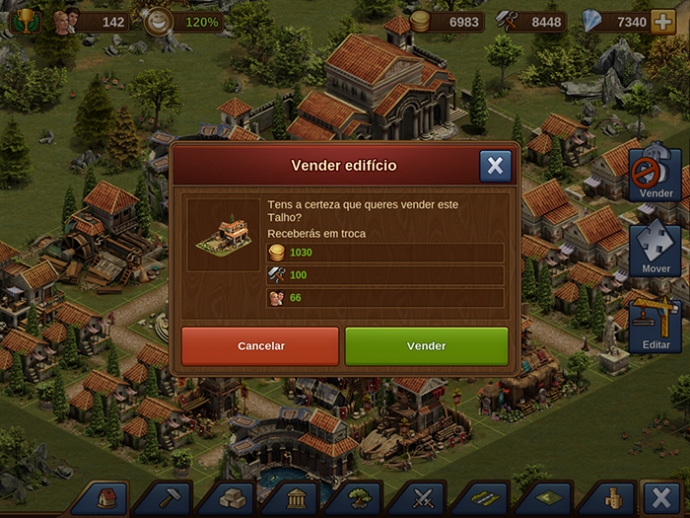 |
Modo de Reconstrução
O Modo de Reconstrução é um método fácil e cómodo para reorganizares todos os edifícios da tua cidade. Esta funcionalidade é desbloqueada na tecnologia Matemática da Idade do Ferro.
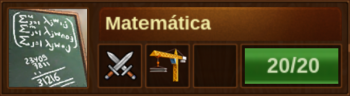 |
Este modo pode ser acedido através do menu construção e de seguida no botão Reconstrução ![]() .
.
 |
Um novo menu será aberto, e torna a tarefa de mover ou reorganizar a cidade muito mais fácil.
 |
No canto inferior direito está o botão remover:
Toca no botão ![]() para ativar o modo de remoção. Agora podes armazenar temporariamente todos os edifícios da tua cidade. Para armazenares múltiplos desliza o dedo sobre os edifícios.
para ativar o modo de remoção. Agora podes armazenar temporariamente todos os edifícios da tua cidade. Para armazenares múltiplos desliza o dedo sobre os edifícios.
Todos os edifícios serão colocados no Menu de Reconstrução, no lado direito.
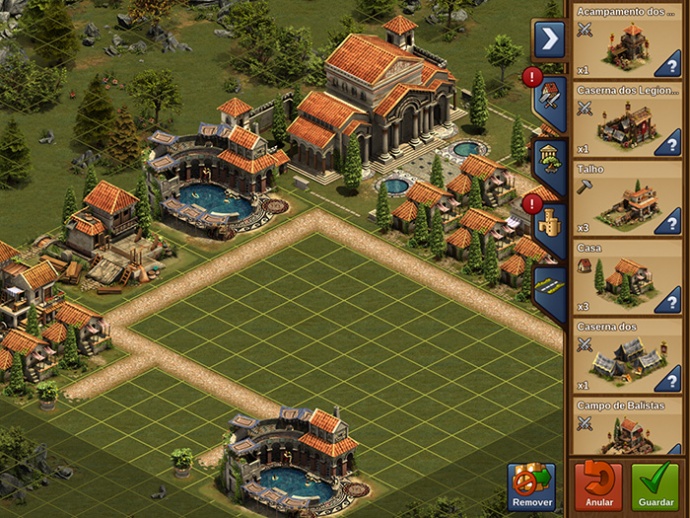 |
Após todos os edifícios que desejas reorganizar estarem armazenados, podes colocá-los de volta na cidade, funciona de modo idêntico ao menu construir habitual.
Seleciona o edifício desejado e coloca-o no local pretendido na tua cidade.
 |
Para guardar o progresso é necessário colocar todos os edifícios de volta na cidade, de outro modo não funciona. Se desejares anular todas as alterações efetuadas e restaurar a cidade de origem, usa o botão vermelho "Anular" ![]() .
.
Enquanto estiveres no Modo de Reconstrução, os temporizadores dos edifícios funcionam normalmente, isto é, continuam a sua contagem normal. Para além disso, os temporizadores dos Edifícios de Conjunto não serão redefinidos, se os moveres no Modo de Reconstrução. Os outros jogadores vão ver a tua cidade "antiga" até que guardes as alterações.
Atualmente não é possível utilizar edifícios do Inventário, durante o Modo de reconstrução, nem eliminar edifícios que não precises. Estas ações ainda precisam de ser efetuadas fora do Modo de Reconstrução.
Pesquisas
Toca neste botão para abrires a árvore tecnológica. Passa o dedo no ecrã para deslizares entre as eras. Necessitas de desbloquear as tecnologias antes de poderes abrir as tecnologias posteriores. Toca em cada uma das tecnologias para veres os custos de desbloqueio. Quando todos os custos forem suportados a tecnologia será demarcada com uma cor verde, como podes ver na imagem abaixo. O item ou edifício desbloqueado por essa tecnologia está, agora, disponível no menu construção.
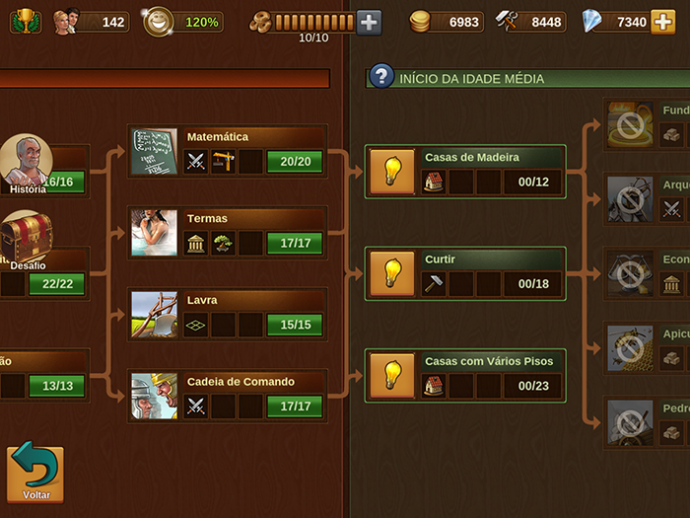 |
Mapa de Campanha
Aqui é onde irás descobrir novos territórios para conquistares. Podes também desbloquear as torres dos torneios PvP e encontrar depósitos de mercadorias.
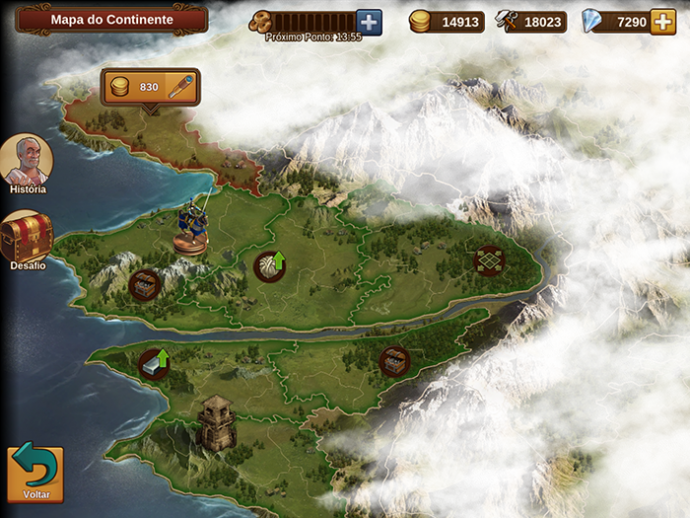 |
Podes ver em baixo o primeiro mapa do jogo, as províncias delimitadas com cor vermelha ainda não te pertencem.
Cada província é composta por setores, cada um destes setores precisam de ser adquiridos, quer através de negócio, pagar mercadorias, ou através de combate. Lutar fornece pontos que contam para os torneios PvP.
Nesta imagem podes ver uma província com 3 setores, um deles já foi adquirido, demarcado a cor verde, enquanto os dois restantes precisam de ser conquistados e por isso estão delimitados com cor vermelha.
 |
Uma vez todos os setores obtidos a província passa a pertencer-te.
No mapa, terás novas opções para explorar novos territórios. Apenas podes explorar uma província de cada vez.
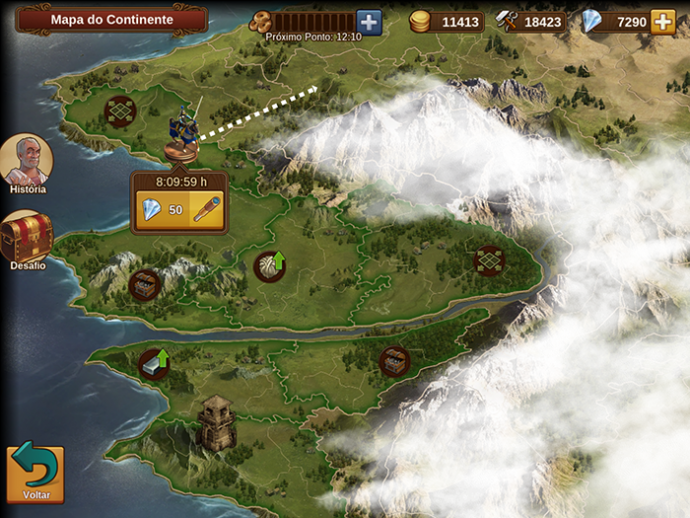 |
Tal como a árvore tecnológica tem eras, o mapa continente tem a mesma mecânica. Começas na Idade do Bronze e conforme descobres e conquistas territórios, irás ter acesso a outros territórios de outras eras no mapa. Mais tarde irás utilizar caravelas e navios para descobrir outras terras!
Cada província esconde uma recompensa, algumas fornecem depósitos de mercadorias, outras moedas e mantimentos, expansões para colocares na cidade, outras ainda têm torres PvP.
Algumas eras têm umas províncias adicionais. Estas oferecem outro tipo de recompensas, como por exemplo, medalhas e outros recursos. Nem todos os mapas adicionais foram ainda implementados. Para veres todas as recompensas do mapa de campanha clica aqui|
Gestor do Exército
Qualquer edifício militar que coloques na cidade é utilizado para recrutar unidades, após receberem o respetivo treino, estas unidades são colocadas no gestor do exército, bem como, qualquer outra unidade independente que possas receber.
O gestor é bastante simples, no fundo encontras todas as tuas unidades, sejam elas, destacadas ou independentes.
Por cima à esquerda, está o teu atual exército selecionado; quando lutares, seja com um vizinho ou no mapa continente, podes selecionar até 8 unidades entre as que possuís. Toca sobre cada uma das unidades que pretendes utilizar e de seguida no botão laranja com o ícone das espadas cruzadas. Não podes utilizar mais do que 8 unidades, no entanto podes utilizar menos, assegura-te que entras em batalha com um exército completo!
Podes também selecionar um exército defensivo para a tua cidade, caso contrário, quando os teus vizinhos atacarem a tua cidade podem saquear as tuas produções. Para isso, toca numa unidade, e depois toca no botão azul com um elmo, esta unidade ficará com um rebordo azul (selecionada para defender a cidade). Mais uma vez, podes selecionar até 8 unidades para o teu exército defensivo, estas serão as unidades que os teus adversários irão encontrar quando decidirem atacar-te!
 |
Finalmente, à medida que avanças no jogo vais reunir um grande exército com unidades de eras diferentes, e assim, o processo de seleção ficar moroso. Existe um filtro que podes utilizar para agilizar a seleção.
Tocando numa qualquer unidade do teu exército dispões de várias opções para essa unidade: adicionar unidade ao exército defensivo ou ofensivo, curar a unidade com Diamantes e no botão vermelho com um "X" eliminas a unidade.
Mercado
O mercado é o local onde podes trocar as mercadorias. Como referido anteriormente, no mapa campanha obtens depósitos de mercadorias. Existem 5 tipos de mercadorias em cada era, bem como 5 edifícios de mercadorias para fabricar cada um desses tipos. No entanto, apenas irás obter 2 depósitos de mercadorias em cada era. Idealmente, irás fabricar as mercadorias das quais tens depósitos. Sem depósito, um edifício de mercadorias, fabrica 1 mercadoria a cada 4 horas, com depósito, o mesmo edifício fabrica 5 mercadorias nas mesmas 4 horas. Como verificas fabricar mercadorias sem depósito não é boa ideia. Mas podes fazer trocas, trocar aquelas mercadorias que fabricas com bonificação por aquelas que precisas.
Esta é a janela do mercado:
 |
Aqui podes ver todas as ofertas propostas pelos jogadores da tua vizinhança, companheiros de guilda e amigos. Aceitar uma oferta de um companheiro de guilda não tem custos adicionais, no entanto trocar com amigos ou vizinhos tem um custo de 1 Ponto Forge por oferta, o jogador que aceita a oferta paga o custo.
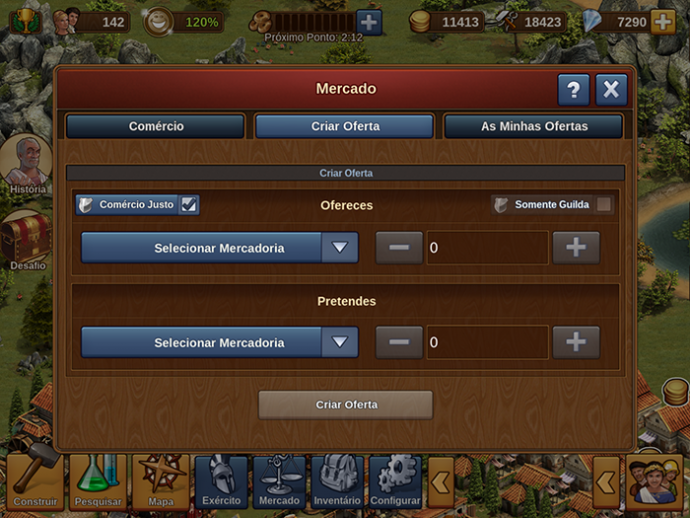 |
O segundo separador é onde crias as tuas ofertas, aqui podes oferecer as mercadorias que tens em armazém. Seleciona a mercadoria que ofereces e a mercadoria que necessitas, coloca as quantidades e coloca a oferta no mercado.
Inventário
Quando abres o inventário podes ver as mercadorias que tens armazenadas. Para além das mercadorias, também visualizas a quantidade de medalhas que possuís.
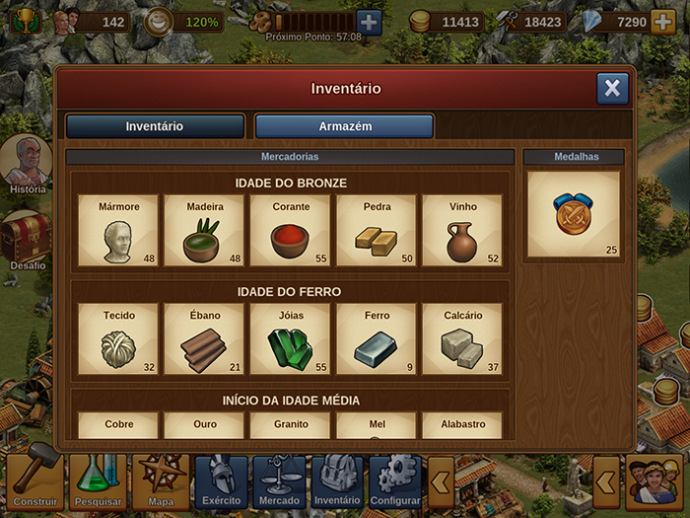 |
No separador inventário vais encontrar todos os itens armazenados obtidos durante o jogo, estes itens podem ser edifícios ou decorações e até pacotes de Pontos Forge. Podes colocar os itens na tua cidade.
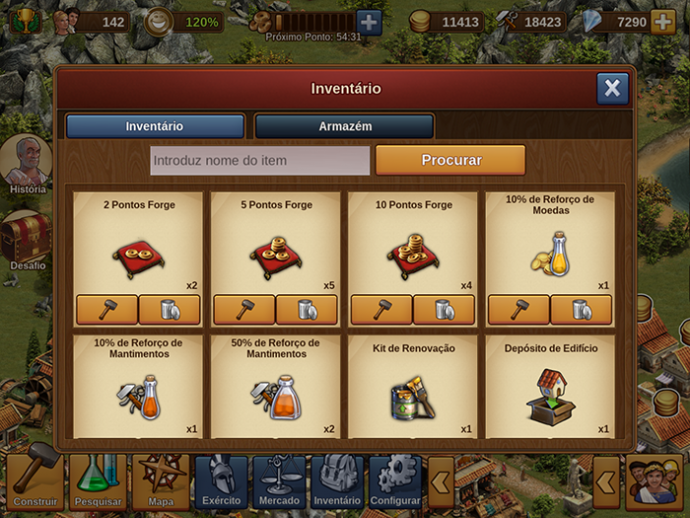 |
Configurações
 |
Local onde encontras muitas opções, como gerir as animações, notificações, efeitos sonoros e musica...
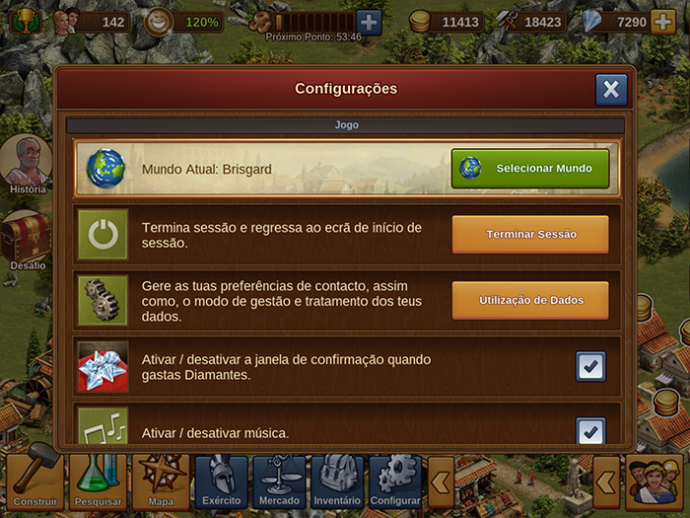 |
